Grub4Dos制作多重引导U盘手册(20091210)
使用grub4dos制作多系统

使用grub4dos制作多系统启动U盘(win7、ubuntu12.04)平时使用ubuntu多一点,但是很多时候又难免使用win7。
以前每次重装电脑都要制作U盘启动,有没有办法在一个U盘中制作多个系统的启动?今天上网找了一些方法,发现还是比较简单的,使用grub4dos既可以很快的搞定。
网上一般使用的都是winpe、linux、win7等系统,我一般使用win7和ubuntu,U盘的空间也有限,所以只制作了这两个系统的启动盘。
一、需要准备的软件和镜像1、grub4dos2、grubinst3、启动时的背景和字体配置文件4、UltraISO 软碟通,提取映像启动文件,修改ISO用5、两个系统的映像文件,自己去网上下载吧二、U盘处理首先将U盘格式化(备份有用的文件),然后使用UltraISO打开WIN7的ISO光盘(打不开的用管理员模式打开),选择启动---写入硬盘映像,磁盘驱动器选择U盘,千万不要选错了,选择便携启动---写入新的硬盘主引导记录(MBR)---USB-HDD+,选择写入,等待写入完成。
三、grub4dos安装首先将压缩包中的grubinsit文件解压,运行文件grubinsit_gui.exe(vista和win7系统下需要以管理员身份运行,否则找不到U盘)选择目标U盘(hd1),hd0是系统硬盘,千万别把硬盘的启动信息更改了,否则可能重启后就无法进入系统了。
设置如下图,然后点install。
如此操作后,就把U盘的MBR给改写了。
然后需要将下载的grub4dos文件中解压出来的chinese文件夹中的grldr和grub.exe连同根目录下的menu.lst文件一起复制到目标U盘的根目录下。
四、拷入Ubuntu文件在U盘根目录下新建文件夹ubuntu,将下载好的ubuntu12.04的ISO镜像文件更名为ubuntu.iso,提取镜像文件中casper文件夹下的initrd.lz和vmlinuz文件和ubuntu.iso文件一起放到ubuntu文件夹下面。
修改bootmgr文件资料打造多启动U盘PE
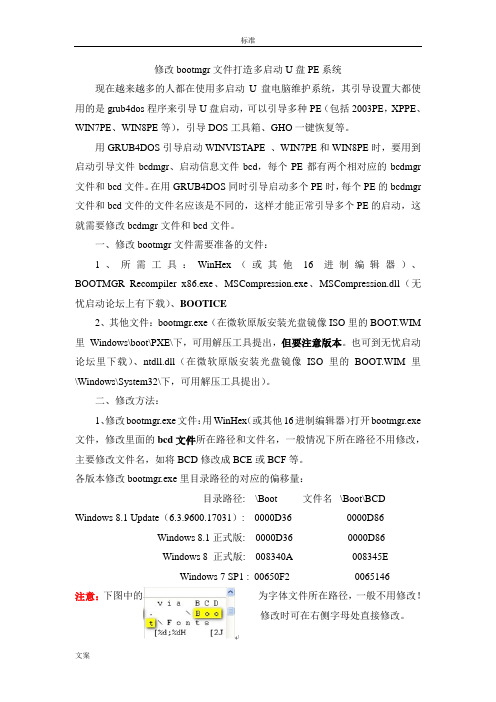
修改bootmgr文件打造多启动U盘PE系统现在越来越多的人都在使用多启动U盘电脑维护系统,其引导设置大都使用的是grub4dos程序来引导U盘启动,可以引导多种PE(包括2003PE,XPPE、WIN7PE、WIN8PE等),引导DOS工具箱、GHO一键恢复等。
用GRUB4DOS引导启动WINVISTAPE 、WIN7PE和WIN8PE时,要用到启动引导文件bcdmgr、启动信息文件bcd,每个PE都有两个相对应的bcdmgr 文件和bcd文件。
在用GRUB4DOS同时引导启动多个PE时,每个PE的bcdmgr 文件和bcd文件的文件名应该是不同的,这样才能正常引导多个PE的启动,这就需要修改bcdmgr文件和bcd文件。
一、修改bootmgr文件需要准备的文件:1、所需工具:WinHex(或其他16进制编辑器)、BOOTMGR_Recompiler_x86.exe、MSCompression.exe、MSCompression.dll(无忧启动论坛上有下载)、BOOTICE2、其他文件:bootmgr.exe(在微软原版安装光盘镜像ISO里的BOOT.WIM 里Windows\boot\PXE\下,可用解压工具提出,但要注意版本。
也可到无忧启动论坛里下载)、ntdll.dll(在微软原版安装光盘镜像ISO里的BOOT.WIM里\Windows\System32\下,可用解压工具提出)。
二、修改方法:1、修改bootmgr.exe文件:用WinHex(或其他16进制编辑器)打开bootmgr.exe 文件,修改里面的bcd文件所在路径和文件名,一般情况下所在路径不用修改,主要修改文件名,如将BCD修改成BCE或BCF等。
各版本修改bootmgr.exe里目录路径的对应的偏移量:目录路径: \Boot 文件名 \Boot\BCD Windows 8.1 Update(6.3.9600.17031): 0000D36 0000D86Windows 8.1正式版: 0000D36 0000D86Windows 8 正式版: 008340A 008345EWindows 7 SP1 : 00650F2 0065146注意:下图中的为字体文件所在路径,一般不用修改!修改时可在右侧字母处直接修改。
Grub4DOS引导多系统开机启动教程(原创)
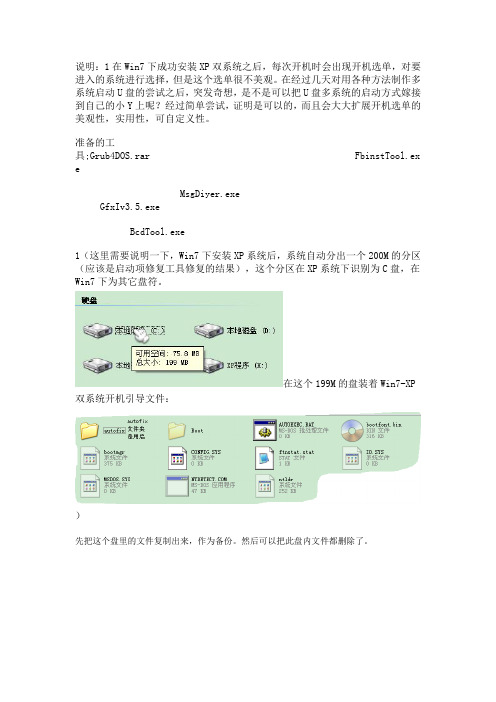
说明:1在Win7下成功安装XP双系统之后,每次开机时会出现开机选单,对要进入的系统进行选择,但是这个选单很不美观。
在经过几天对用各种方法制作多系统启动U盘的尝试之后,突发奇想,是不是可以把U盘多系统的启动方式嫁接到自己的小Y上呢?经过简单尝试,证明是可以的,而且会大大扩展开机选单的美观性,实用性,可自定义性。
准备的工具;Grub4DOS.rar FbinstTool.exeMsgDiyer.exe GfxIv3.5.exeBcdTool.exe1(这里需要说明一下,Win7下安装XP系统后,系统自动分出一个200M的分区(应该是启动项修复工具修复的结果),这个分区在XP系统下识别为C盘,在Win7下为其它盘符。
在这个199M的盘装着Win7-XP 双系统开机引导文件:)先把这个盘里的文件复制出来,作为备份。
然后可以把此盘内文件都删除了。
2grub4dos.rar解压后的内容是这样的,看右边截图。
用红圈圈起的几个文件是我们要用到的。
说明:grubinst_gui.exe : windows下安装grub的图形界面grldr : grub4dos加载器,启动的关键文件,英文版的menu.lst : grub4dos的引导菜单,可以用写字板打开编辑[chinese]文件夹里面的grldr是中文版的,支持中文引导菜单3.双击grubinst_gui.exe,得到下面的对话框,安装1,2,3,4,5顺序即可安装grub到硬盘的mbr。
注意选择硬盘不要选错了硬盘,看容量很容易能看出来,这里选择200M的。
点击安装后,正常的话会弹出命令行提示“The MBR/BS has been successfully installed……”,表明安装成功。
4.然后把grldr,menu.lst文件复制到C盘根目录。
(如果你需要中文菜单,记住要复制chinese文件夹里的grldr文件。
)(这里还要说明一下:本人制作的时候,是用FbinstTool.exe从U盘多系统中提取的.fba包中提取grldr,menu.lst和message,复制到C盘(199M的)5.从刚才备份的C盘文件中把以下文件复制回C盘:其中boot文件夹下保留内容:6.把一些用FbinstTool.exe从fba包中提取出来的实用小工具(。
多引导启动U盘制作全攻略详解
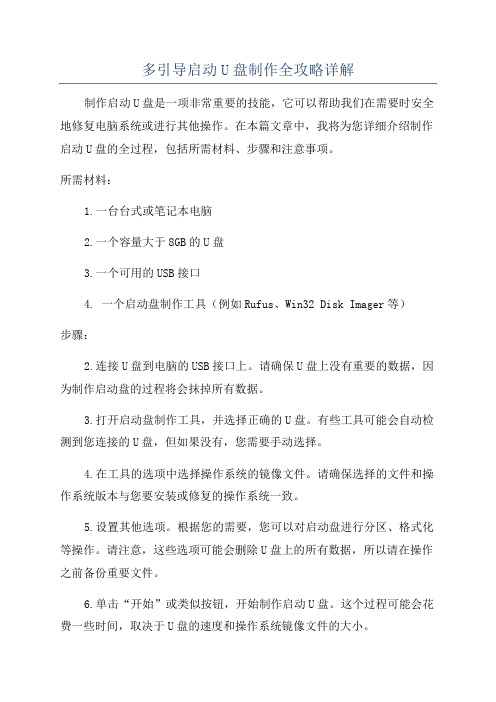
多引导启动U盘制作全攻略详解制作启动U盘是一项非常重要的技能,它可以帮助我们在需要时安全地修复电脑系统或进行其他操作。
在本篇文章中,我将为您详细介绍制作启动U盘的全过程,包括所需材料、步骤和注意事项。
所需材料:1.一台台式或笔记本电脑2.一个容量大于8GB的U盘3.一个可用的USB接口4. 一个启动盘制作工具(例如Rufus、Win32 Disk Imager等)步骤:2.连接U盘到电脑的USB接口上。
请确保U盘上没有重要的数据,因为制作启动盘的过程将会抹掉所有数据。
3.打开启动盘制作工具,并选择正确的U盘。
有些工具可能会自动检测到您连接的U盘,但如果没有,您需要手动选择。
4.在工具的选项中选择操作系统的镜像文件。
请确保选择的文件和操作系统版本与您要安装或修复的操作系统一致。
5.设置其他选项。
根据您的需要,您可以对启动盘进行分区、格式化等操作。
请注意,这些选项可能会删除U盘上的所有数据,所以请在操作之前备份重要文件。
6.单击“开始”或类似按钮,开始制作启动U盘。
这个过程可能会花费一些时间,取决于U盘的速度和操作系统镜像文件的大小。
7.制作完成后,您可以安全地将U盘从电脑上拔掉。
注意事项:1.在开始制作启动U盘之前,请确保您的电脑已连接到稳定的电源,并且电脑的电池电量充足。
制作启动U盘的过程可能需要一些时间,而且不能在断电的情况下进行。
2.在选择操作系统镜像文件时,请务必选择正确的版本和文件,以确保制作的启动盘能正常工作。
3.在制作启动盘的过程中,请不要中断操作或移除U盘。
否则,可能会导致U盘损坏或制作失败。
4.在使用启动U盘时,请确保您已阅读相应的教程或指南,以便正确地操作。
5.请定期检查您制作的启动U盘的可用性,以确保它仍然能正常启动,并及时更新操作系统镜像文件。
总结:制作启动U盘是一项非常有用的技能,它可以帮助我们在需要时快速修复电脑或进行其他操作。
通过正确选择操作系统镜像文件并按照步骤进行,您可以轻松地制作启动U盘。
制作多启动盘的方法
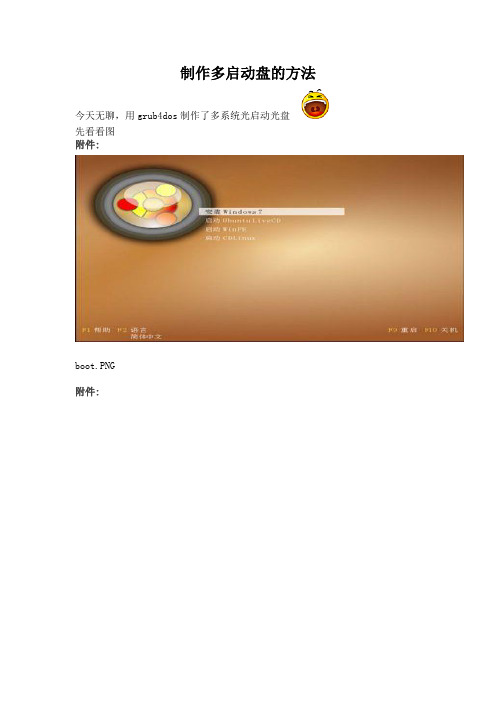
制作多启动盘的方法今天无聊,用grub4dos制作了多系统光启动光盘先看看图附件:boot.PNG附件:win7.PNG 附件:ubuntu.PNG 附件:WinPE.PNG附件:CdLinux.PNG需要软件:grub4dos,ultraISO制作方法:1、下载新版的grub4dos,把其中的 grldr 复制出来,并改名为 grldr.bin2、打开UltraISO,点击菜单栏上“文件”-“属性”,把“文件系统”中的“允许小写字母”勾上再确定3、点击菜单栏上的“启动光盘”-“加载引导文件”,选择 grldr.bin 再点击打开导入4、用虚拟光驱挂载 Windows 7的iso,点击UltraISO菜单栏上的“操作”-“添加目录”,把Windows 7的iso下的文件和文件夹全部导入5、用虚拟光驱挂载 WinPE的iso,同样用“添加目录”把WinPE的ISO中的文件和文件夹全部导入,另外找 WinPE中的 setupldr.bin , 和 bootfont.bin这三个文件用“操作”-“添加文件”方式,把这三个文件添加到光盘根目录,并把 setupldr.bin改名为 ldrxpe 6、用虚拟光驱挂载 CDLinux的iso,同样用“操作”-“添加目录”,把CDLinux的iso中的CDlinux文件夹导入7、在光盘根目录下新建文件夹,文件名为 ubuntu ,把ubuntulivecd更名为ubuntu.iso,并把casper下的vmlinuz和initrd.lz复制出来放在一起,再用“操作”-“添加文件”方式,把vmlinuz,initrd.lz和ubuntu.iso这三个文件导入到光盘镜像的ubuntu目录下8、新建 menu.lst文件内容为代码:default 0timeout 4root (cd)gfxmenu /messagefontfile /fontstitle 从硬盘启动chainloader (hd0)+1title 安装 Windows 7chainloader /bootmgrtitle 启动 Ubuntu LiveCDkernel /ubuntu/vmlinuz boot=casperiso-scan/filename=/ubuntu/ubuntu.iso locale=zh_CN.UTF-8initrd /ubuntu/initrd.lztitle 启动 WinPEchainloader /ldrxpetitle 启动 CDLinuxkernel /CDlinux/bzImage root=/dev/ram0 vga=791 CDL_LANG=zh_CN.UTF-8 initrd /CDlinux/initrd保存menu.lst,和message , fonts 一起导入到光盘镜像的根目录9、最后保存光盘镜像,用虚拟机测试是否正常。
用GRUB4DOS引导U盘上ISO镜像的方法

接下来需要借用Vista/Win2008安装介质中的引导部分,将其中的bootmgr、bootmgr.efi以及整个boot和efi文件夹复制到U盘上(根文件夹下)。
UPDATE: 倘若不需要兼做Vista/Win2008的安装U盘,那么完全可以删除掉boot\fonts下多余的繁体中文、日文、韩文等字体文件,可以节省不少空间。bootmgr.efi及整个efi文件夹按理也可以删掉,只要用起来没有兼容性问题。
推荐注册千军万马无限容量免费网盘
(因为我手中这个优盘之前就做成了Win2008的安装盘,因此省去了上面两步)
然后需要修改BCD记录,为GRUB4DOS增加引导项: bcdedit /store U:\boot\bcd /create /d "More..." /application bootsector
正常情况下,你会得到一个形如“{05d33150-3fde-11dc-a457-00021cf82fb0}成功创建”的提示。这个“{…}”就是新引导项的ID,将要用在下面的几条命令中(注意将{id}替换为上述提示中的“{…}”): bcdedit /store U:\boot\bcd /set {id} device boot
savedefault --wait=2
因为这个光盘镜像其实很小,所以我使用了–mem参数将其缓存到内存中。对于较大的ISO文件,最好去掉–mem参数。(除非你的内存足够容纳下)
最后包含“savedefault”那行不是必须的,它只是让你可以在引导时将这个项保存为默认值。
打造自己的多启动U盘电脑维护系统图文教程(一)
打造自己的多启动U盘电脑维护系统图文教程(一)初识U盘多系统启动现在越来越多的人都在使用多启动U盘电脑维护系统,其引导设置大都使用的是grub4dos程序来引导U盘启动,可以引导多种PE(包括2003PE,XPPE、WIN7PE、WIN8PE等),引导DOS工具箱、GHO一键恢复等。
本系列教程较详细地介绍了如何打造属于自己的多启动U盘系统,语言通俗易懂,适合于初学者。
本教程的编写参考了网上多种教程,并结合自己实际制作经验,仅供参考,错误及不妥之处在所难免,请多海涵。
一、认识多启动U盘主要文件及结构:1、根目录文件:其中的grldr为GRUB4DOS程序的启动引导文件,它将引导GRUB4DOS程序从U盘启动。
2、/boot/文件夹下相关文件:3、/grub/文件夹下的相关文件:4、/boot/imgs/文件夹下的相关文件:5、/MINIPE/文件夹下的相关文件:其中的WINPE.IS_文件和WINPEZC.IS_为WIN2003、WINXPPE的主文件,OP.WIM文件为WIN2003PE的外置程序包,WINPE.INI为其外置程序配置文件。
6、/sources/文件夹下相关文件:WIN7、WIN8PE的主文件二、电脑从本多启动U盘系统启动后的启动界面:三、启动引导原理:GRUB4DOS引导U盘启动系统的主要启动引导文件包括grldr、vbe.lst、menu.lst,引导程序为。
将电脑设置为从U盘启动后,启动程序从U盘的根目录下寻找引导文件grldr,该文件的作用是引导电脑启动grub4dos程序,并加载启动菜单文件menu.lst,使电脑进入启动菜单选择界面(如上图),用户根据选项选择要启动的程序后,电脑将启动运行该程序。
四、U盘系统启动引导文件grldr1、Grldr启动引导文件,应放在U盘的根目录下,其作用是引导电脑启动grub4dos程序,加载启动菜单文件menu.lst。
grldr文件可用BOOTICE_1.3.2程序内的实用工具进行查看、编辑。
Grub4DOS引导img文件打造启动U盘
Grub4DOS引导img文件打造启动U盘四步实现Grub4DOS引导img文件打造启动U盘(打包下载)开篇之前,先此声明我并非什么高手,这个不算教程的教程只适合我辈菜鸟观看,我只想现身说法帮助那些曾经彷徨如我的迷途小羔羊,还望大虾们走过路过别拍砖头,不如指点一二积点口德吧。
废话完毕,正文如下:【背景】我原有一只金士顿2G逸盘,数月前开始接触量产这一概念,无奈折腾良久才被坛友告知SK6281AA的芯片是无法量产的。
挥泪拍卖了旧U盘,但没想最终还是没有买到心中的极品SK6211,辗转买回群联UP12/PS2231的4G逸盘。
放弃了三驱的念头,转而只想在成功量产一个USB-CDROM后,用剩余空间的U盘能启动机器进入DOS,并能加载指定的img映像文件就心满意足了。
因为我的USB-CDROM有了一个PE,剩余U盘只要能成为USB-HDD或USB-ZIP启动到DOS即可,不想再浪费空间再装一个PE,目的只是作为USB-CDROM的补充,加强兼容性,反正能分分区、ghost个系统就行。
经过几天在百度和各大技术论坛的痛苦搜索后,还是未能找到现成的引导方法。
两天前深度高人指点用Grub4DOS可以实现。
小弟菜鸟一个,没脸祈求大虾们无偿地帮助我做一个引导包,在业余时间狂啃了无忧启动lianjiang汇编的《GRUB4DOS初级教程图文版》后,动手做了个功能超简单的Grub4DOS引导块,今天在公司的新电脑上终于实现了梦想N久的双驱双启(我的U盘之前已经成功量产)。
想到不少难兄难弟还在水深火热之中,我不敢独享,献丑了。
【准备】1、普通U盘一个,是否量产过不限;2、你想加载的img文件,网上很多,DOS工具箱、DOS杀毒、PQ分区魔术师、Ghost… 随便一搜到处都是;3、HP优盘格式化工具,这个也是遍布网上。
不推荐USBoot,兼容性真的不敢恭维;4、下载我上传的压缩包。
【制作】1、下载我上传的压缩包,解压后有“Grub4DOS”、“DOS基本文件”两个文件夹,合共10个文件,缺一不可。
U盘多重系统(PE+DOS+BT5R2_Linux)启动_制作_GRUB4DOS
部分源自百度搜索:把U盘制作成多重启动盘,本人很菜,业余,仅供参考。
我的百度空间分享里也有:/share/detail/57841746DONE…/~>>>>>>>>>>>>>>>>>>>>>>>>>>>>>>>>>>>1、让U盘支持启动2、GRUB4DOS安装,支持启动菜单选择3、集成PE。
4、装DOS系统。
5、集成BT5R2(Back Track5)/~<<<<<<<<<<<<<<<<<<<<<<<<<<<<<<<<<<<本说明以制作PE + DOS+BT5 启动为例——U盘启动。
/ XP系统下制作----------不能上网,故不能提供链接,谅解。
所需工具:1.U盘,够大即可。
制作前要备份重要数据。
2.UltraISO(软碟通)镜像制作、读取及写入用。
3.setup98.IMG文件使U盘支持HDD+ 或ZIP方式启动等——该文件可省掉。
EZBOOT.rar里有,机器安装一键GHOST V2009.04.21 Beta1 后也能在C:\dosh\ghos里找到img镜像。
4.grub4dos-0.4.4-2009-01-11.rar 及grubinst_gui2.exe 制作U盘启动选择菜单。
5.PE系统,网上一大片,本说明以“完美论坛PE系统-TYPE_v6.0”为例。
6.DOS系统,网上一大片,MAXDOS貌似口碑较好,本说明以“深山红叶”及“矮人DOS5.3”为例,需要IMG文件。
多引导启动u盘制作全攻略详解
因为公司里经常需要给客户安装系统,Suriv便制作了一个三重引导启动的“超级启动U盘〞。
为什么称之为“超级启动U盘〞呢?众所周知,如今的引导型U盘大多数兼容性非常糟糕,而这款U盘可以在支持USB光驱的电脑上引导电脑至WindowsPE系统、可以通过USB HDD〔硬盘形式〕引导系统、可以通过USB FDD 形式引导系统、一般的病毒无法感染系统文件、无法误删除系统文件!制作这样一款引导型U盘花了不少时间研究,如今将制作的步骤与心得写出来供网趣在线的朋友们讨论。
启动U盘的原理如今一般的电脑BIOS都支持外接硬盘、光盘、USB软驱等引导电脑,而我们可以通过特殊的软件,将U盘分区格式化为可以被电脑引导系统识别的格式。
我们普通格式化的U盘是无法引导计算机的,因为它的分区是可挪动磁盘的格式,并且没有引导扇区。
而常用的可以将U盘格式化成为引导U盘的软件有大名鼎鼎的USBoot、FlashBoot等。
USBoot功能相对单一,可以将U盘格式化成FDD、HDD、Zip 等引导,其中,HDD是模拟硬盘的引导扇区、FDD是模拟软盘的格式,而Zip也是一种增强型软盘的格式。
重要区别在于,通过USB-HDD引导的DOS系统,会将U盘识别为C:\〔因为是硬盘〕,而是用USB-FDD引导的U盘,那么会识别为A:\〔软盘〕。
系统引导的通俗原理〔重要〕首先声明,下文所述原理并非准确无误,但是却能尽可能的形象的描绘相关情形。
通俗易懂的讲,一个可以启动电脑的分区含有两个大的部分:一个是引导程序〔以字节形式存储在引导扇区中〕,另一个是系统启动文件〔以文件形式保存在U 盘中,可以看见〕。
电脑的BIOS只能识别引导程序,然后加载引导程序进内存,引导程序被加载进内存后,会按照自身特定的功能搜寻系统启动文件。
最后系统启动文件加载系统。
而引导程序有GRUB、NTLoader、Lilo等等,它们并不是以文件形式存在于U盘,而是由根本字节构成、存在于系统主引导扇区〔MBR〕中的,Bootice软件可以给U盘写入多种引导程序,下文将作介绍。
- 1、下载文档前请自行甄别文档内容的完整性,平台不提供额外的编辑、内容补充、找答案等附加服务。
- 2、"仅部分预览"的文档,不可在线预览部分如存在完整性等问题,可反馈申请退款(可完整预览的文档不适用该条件!)。
- 3、如文档侵犯您的权益,请联系客服反馈,我们会尽快为您处理(人工客服工作时间:9:00-18:30)。
Grub4Dos制作多重引导U盘手册1. 基本概念 (2)1.1. 硬盘基本概念 (2)1.1.1. 数据接口 (2)1.1.2. 电源接口 (3)1.1.3. 内部结构 (3)1.1.4. 分区概念 (3)1.2. BIOS的概念 (4)1.3. MBR的概念 (5)1.4. 一般单操作系统启动过程 (5)2. 多重引导U盘制作手册 (6)2.1. 所需工具软件 (6)2.2. 格式化U盘 (7)2.3. 安装Grub4Dos (7)2.3.1. 向MBR中写入Grub4Dos引导代码 (7)2.3.2. 拷贝Grub4Dos主程序到根目录 (9)2.3.3. MENU.LST的配置 (9)2.4. 配置WinPE (10)2.4.1. 老毛桃WinPE小马强化V5.3版 (10)2.4.2. WinPE 最帅的菜鸟专用工具盘 (11)2.5. Prayaya LiveSystem (12)2.5.1. 安装方法 (13)2.5.2. 如何保存数据 (13)2.5.3. 如何增加功能 (14)2.6. MaxDOS (16)2.7. 设置文件及文件夹属性 (17)本手册主要指导如何利用GRUB4DOS制作多重引导的U盘。
1.基本概念1.1.硬盘基本概念硬盘(英文:Hard Disk Drive,简称HDD)是电脑上使用坚硬的旋转盘片为基础的非易失性(non-volatile)存储设备。
它在平整的磁性表面存储和检索数字数据。
信息通过离磁性表面很近的写头,由电磁流来改变极性方式被电磁流写到磁盘上。
信息可以通过相反的方式回读,例如磁场导致线圈中电气的改变或读头经过它的上方。
早期的硬盘存储媒介是可替换的,不过今日典型的硬盘是固定的存储媒介,被封在硬盘里(除了一个过滤孔,用来平衡空气压力)。
1.1.1.数据接口硬盘按数据接口不同,大致分为ATA(IDE)和SATA以及SCSI和SAS。
ATA全称Advanced Technology Attachment,是用传统的40-pin 并口数据线连接主板与硬盘的,外部接口速度最大为133MB/s,因为并口线的抗干扰性太差,且排线占空间,不利计算机散热,将逐渐被SATA 所取代。
SATA,全称Serial ATA,也就是使用串口的ATA接口,因抗干扰性强,且对数据线的长度要求比ATA低很多,支持热插拔等功能,已越来越为人所接受。
SATA-I的外部接口速度为150MB/s,SATA-II更达300MB/s,SATA的前景很广阔。
而SATA的传输线比ATA的细得多, 有利于机壳内的空气流通。
SCSI,全称为Small Computer System Interface(小型机系统接口),历经多世代的发展,从早期的SCSI-II,到目前的Ultra320 SCSI 以及Fiber-Channel (光纤通道),接头类型也有多种。
SCSI 硬盘广为工作站级个人计算机以及服务器所使用,因为它的转速快,可达15000rpm,且数据传输时占用CPU 计算资源较低,但是单价也比同样容量的ATA 及SATA 硬盘昂贵。
SAS(Serial Attached SCSI)是新一代的SCSI技术,和SATA硬盘相同,都是采取序列式技术以获得更高的传输速度,可达到3Gb/s。
此外也透过缩小连接线改善系统内部空间等。
此外,由于SAS硬盘可以与SATA硬盘共享同样的背板,因此在同一个SAS存储系统中,可以用SATA硬盘来取代部分昂贵的SAS硬盘,节省整体的存储成本。
1.1.2.电源接口计算机内部硬盘电源线,白色的是D形4针电源接口,黑色的是SATA电源线5.25寸与3.5寸的台式机硬盘,使用的是D形4针电源接口(俗称大4pin),Molex公司设计并持有专利;或是SATA电源线。
而2.5寸的笔记型计算机用硬盘,可直接由数据口取电,不需要额外的电源接口。
在插上外接的便携式硬盘盒之后,由计算机外部的USB接口提供电力来源,而单个USB口供电约为4~5V 500mA,若移动硬盘盒用电需求较高,有时需接上两个USB口才能使用,否则,需要外接电源供电,但现今多数新型硬盘盒(使用2.5吋以下之硬盘)已可方便地使用单个USB口供电。
1.1.3.内部结构磁道:当磁盘旋转时,磁头若保持在一个位置上,则每个磁头都会在磁盘表面划出一个圆形轨迹,这些圆形轨迹就叫做磁道(Track)。
柱面:在有多个盘片构成的盘组中,由处于同一半径的磁道组成的一个圆柱面(Cylinder)。
磁区:磁盘上的每个磁道被等分为若干个弧段,这些弧段便是硬盘的磁区(Sector)。
硬盘的第一个磁区,叫做引导扇区。
1.1.4.分区概念一个硬盘的分区有Primary(主分区)、Extended(扩展分区)、Logical(逻辑分区)三种。
主分区:如果你只有一个硬盘,那么这个硬盘肯定应该有一个主分区,以前DOS必须在主分区才能启动。
建立主分区的最大用途便是安装操作系统,另外如果你有多个主分区,那么只有一个可以设置为活动分区(Active),操作系统就是从这个分区启动的,当然了,只允许有一个活动分区,所谓的―激活分区‖就是将某个主分区设置为活动分区。
扩展分区:因为主分区有先天的限制(最多只能有4个),扩展分区就是为了解决这种限制应运而生的,但是需要记住的是:它可是不能直接用来保存资料的,扩展分区的主要功能就是让你在其中建立逻辑分区,而且事实上只能建立20多个。
逻辑分区(逻辑驱动器):逻辑分区并不是独立的分区,它是建立在扩展分区中的二级分区,而且在DOS/WINDOWS下,这样的一个逻辑分区对应于一个逻辑驱动器(Logical Driver),我们平时说的D: E:........一般指的就是这种逻辑驱动器。
分区的限制:一个硬盘最多只能划分为4个主分区,或者是3个主分区加上一个扩展分区,这是因为在硬盘的开头,也就是主引导扇区总共512字节存放着MBR占446bytes,DPT分区表占64bytes以及硬盘有效标志占2bytes,由于记录空间只有那么大,所以也只能记录这4个分区的信息。
1.2.BIOS的概念BIOS(Basic Input/Output System,基本输入输出系统)全称是ROM-BIOS,是只读存储器基本输入/输出系统的简写,它实际是一组被固化到电脑中,为电脑提供最低级最直接的硬件控制的程序,它是连通软件程序和硬件设备之间的枢纽,通俗地说,BIOS是硬件与软件程序之间的一个―转换器‖或者说是接口(虽然它本身也只是一个程序),负责解决硬件的即时要求,并按软件对硬件的操作要求具体执行。
BIOS,它在计算机系统中起着非常重要的作用。
一块主板性能优越与否,很大程度上取决于主板上的BIOS管理功能是否先进。
BIOS芯片,在主板上表现为一块长方型或正方型芯片,BIOS中主要存放:①自诊断程序——通过读取CMOS RAM中的内容识别硬件配置,并对其进行自检和初始化;②CMOS设置程序——引导过程中,用特殊热键启动,进行设置后,存入CMOS RAM中;③系统自举装载程序——在自检成功后将磁盘相对0道0扇区上的引导程序装入内存,让其运行以装入DOS系统;④主要I/O设备的驱动程序和中断服务。
由于BIOS直接和系统硬件资源打交道,因此总是针对某一类型的硬件系统,而各种硬件系统又各有不同,所以存在各种不同种类的BIOS,随着硬件技术的发展,同一种BIOS也先后出现了不同的版本,新版本的BIOS比起老版本来说,功能更强。
1.3.MBR的概念主引导扇区位于硬盘的0磁道0柱面1扇区,共512bytes,由三大部分组成:硬盘主引导记录MBR(Master Boot Record)占446bytes分区表DPT(Disk Partition Table)占64bytes硬盘有效标志(Magic Number)占2bytes。
AA和55被称为幻数(Magic Number),BOIS读取MBR的时候总是检查最后是不是有这两个幻数,如果没有就被认为是一个没有被分区的硬盘主引导扇区包含的MBR、DPT、MN,这3个区域是操作系统无关的,在每块硬盘上都存在;MBR是一段可执行程序,由各个操作系统写入不同的代码。
MBR的存储空间限制为446字节,MBR所做的唯一的事情就是装载第二引导装载程序。
Windows产生的MBR装载运行PBR;GRUB产生的MBR装载运行grldr。
MBR的损坏不会危及数据,复也很简单,重写mbr就是,dos下面的fdisk/mbr 即可修改DOS引导,像DISKGEN等工具修改MBR更是随手拈来。
注:扩展引导记录(ExtendedBootRecord,EBR):512字节,位于扩展分区的第一个扇区,存放逻辑分区信息。
分区引导区(PartitionBootRecord,PBR):512字节,位于每个非扩展主分区及每个逻辑分区的第一个扇区;可存放小段程序。
活动分区(ActivePartition):可将所有主分区和逻辑分区中的一个标识为Active,表示系统启动时即加载运行其PBR程序的分区。
1.4.一般单操作系统启动过程首先,BIOS加载并启动保存在硬盘MBR中的引导程序,该引导程序一般在操作系统安装时写入;其次,MBR引导程序扫描所有分区表,找出活动分区(WindowsMBR程序只会在MBR中的分区表中查找活动分区,即Windows只能安装在主分区;Linux 无此限制);再其次,MBR引导程序加载并启动保存在活动分区PBR中的引导程序;最后,活动分区PBR中的引导程序加载并启动安装在其上的操作系统(例如对Win98,定位并执行io.sys;对WinXP,定位并执行ntoskrnl.exe;对于Linux,定位并执行vmlinuz-xxx内核映像)。
显然PBR引导程序与操作系统密切相关,一般在操作系统安装时写入。
XP系统引导过程是,BIOS自检后,DPT把系统控制权交给硬盘第一个分区的PBR(Partition Boot Record),XP的PBR会去找这个分区的ntldr,之后是boot.ini,选择启动的系统后load注册表,交控制权给ntoskrnl,然后加载驱动,系统配置等等。
Vista的PBR不再找ntldr,而是找bootmgr,这个文件也是保存在硬盘第一个分区的根目录下.之后,bootmgr去找同路径下的\boot\BCD. BCD这个文件实际是一个注册表文件,里面的数据保存了系统的引导信息,如果是多系统引导,会提供引导的界面内容. 如果是单Vista系统,控制权会交给winload.exe,之后再去找ntoskrnl.exe.DBR:DOS引导记录(DOS Boot Record)应称为OBR(OS Boot Record),意思是活动分区的PBR,即操作系统引导记录。
